Spis treści
Din dator är inte trasig. Den gör en diskkontroll. Vänligen stoppa eller avbryt inte de tre första faserna av operationen."Vad betyder fixande (C:) Steg 1?" Det här problemet innebär att Windows kan identifiera oväntade enhetsfel på en av dina interna eller externa diskenheter.
Den här artikeln stöds av EaseUS Software och hjälper dig att hitta möjliga orsaker och möjliga korrigeringar för att fixa (C:) Steg 1- problemet.
Varför fixar min dator (C:) steg 1
När din dator visar meddelandet Fixing (C:) Steg 1 och det tar lång tid att flytta, indikerar det vanligtvis att ditt system kör en diskfelskontroll. Denna process, känd som Chkdsk (Check Disk), försöker hitta och lösa hårddiskfel vid start (1). Kontrollera de potentiella orsakerna till Fixing (C:) Steg 1-skärmen nedan.
- Låt datorn vara igång länge
- Felaktig avstängning
- Många skräpfiler på din C-enhet
- Skadad, trasig eller gammal hårddisk
Fix 1. Kontrollera hårddisken för fel utan att förlora data
Hur stoppar jag Windows-fixning (C:) Steg 1? Som nämnts i det inledande stycket startar Windows automatiskt fixeringsprogrammet (C:) Steg 1 för att kontrollera och reparera upptäckta hårddiskfel. Baserat på detta kan du använda EaseUS Partition Master för att kontrollera din hårddisk efter fel.
Följande steg visar hur du kontrollerar och reparerar hårddiskpartitionsfel med detta mångsidiga verktyg från tredje part.
Steg 1. Högerklicka på målpartitionen som kan ha ett problem.
Steg 2. Välj "Kontrollera" > "Kontrollera filsystem".
Steg 3 . I fönstret Kontrollera filsystem, markera alternativet "Försök att åtgärda fel om det hittas" genom att klicka på knappen "Start".
Steg 4. Vänta tålmodigt. Efter processen kan du klicka på knappen "Slutför" för att stänga fönstret.
Dela gärna detta inlägg om det hjälper dig!
Fix 2. Kör CHKDSK Utility
Om du vill hoppa över att fixa 1 (C:) Steg 1 kan du också köra CHKDSK för att kontrollera och reparera enhetsfel, inklusive logiska och fysiska fel. Här är stegen. Men om du inte är bekant med CMD och är rädd för dataförlust verkar det mer användarvänligt och effektivt att använda Fix 1.
- Rekommendation
- CHKDSK /F: Kontrollera efter diskfel, inte dåliga sektorer. Denna parameter, /f, är skräddarsydd för någon som vill hitta befintliga misstag.
- CHKDSK /R: Hjälper dig att hitta de dåliga sektorerna på målhårddisken och försöka återställa den läsbara informationen från de dåliga sektorerna.
- CHKDSK /X: Om det behövs, tvinga volymen att demonteras innan du fortsätter. Denna parameter, /x, inkluderar även funktionaliteten för /f.
Steg 1. Skriv cmd i sökfältet > välj Kör som administratör för att öppna kommandotolksfönstret.
Steg 2. Skriv CHKDSK C: /F/R/X i fönstret > tryck på Enter. Du kan ersätta C-enheten med enhetsbeteckningen för den partition du vill reparera.

Fix 3. Ändra värdet i Registereditorn
Hur hoppar man över fixering (C:) Steg 1? Att redigera din registerredigerare i felsäkert läge är det tredje möjliga sättet. Här är varför detta fungerar.
- ❓ Skäl
- Säkert läge är ett diagnostikläge som låter dig köra Windows med grundläggande drivrutiner. Om du har problem med Windows, omstart i felsäkert läge gör att du kan fortsätta arbeta medan du felsöker problemet.
- Registerredigeraren låter dig ändra inställningar som inte är synliga i användargränssnittet, såsom systempolicyer, installerade applikationer och de filtyper som specifika applikationer kan öppna.
Stegen visar hur man stoppar Windows-fixning (C:) Steg 1 genom att redigera Registereditorn i felsäkert läge.
Steg 1 . Win11-användare kan klicka på strömknappen > välj Starta om.
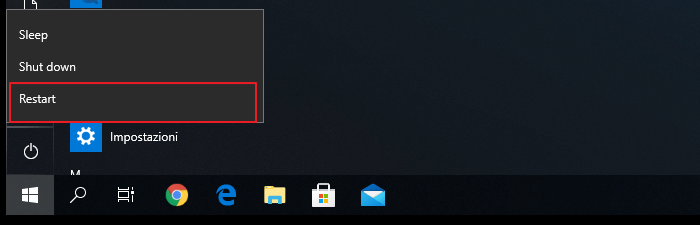
Steg 2 . Följ instruktionerna på skärmen för att klicka på Felsökning > Avancerade alternativ > Startinställningar > Starta om.

Steg 3 . Välj ett alternativ genom att trycka på en av siffrorna eller funktionstangenterna F4, F5 eller F6.

Steg 4 . Tryck på Win + R > skriv regedit i fönstret > klicka på OK eller tryck på Enter för att öppna Registereditorn.
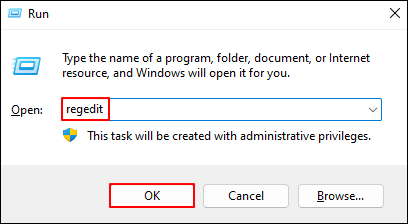
Steg 5 . Gå till
HKEY_LOCAL_MACHINE\SYSTEM\CurrentControlSet\Control\Session Manager > dubbelklicka på Session Manager > leta reda på BootExecute-filen > högerklicka på den > välj Ändra.
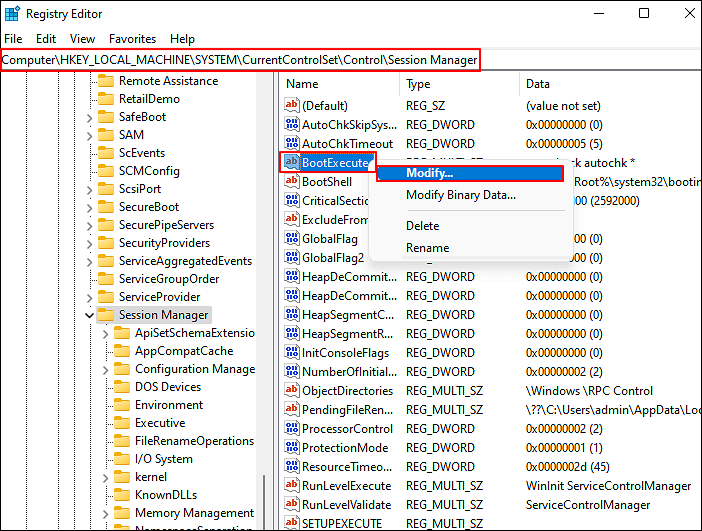
Steg 6 . Redigera dess värdedata som autocheck autochk *
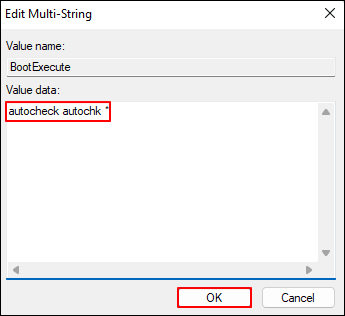
Dela gärna detta inlägg om det hjälper dig!
Fix 4. Byt ut C Drive med en annan
En skadad eller skadad hårddisk är också ansvarig för Windows Fixing (C:) Steg 1-skärmen. För att undvika detta problem, byt ut din gamla hårddisk med en annan hårddisk eller SSD med EaseUS Partition Master för att påskynda datorns prestanda .
- Rekommendation
- Om budgeten tillåter är det bättre att förbereda en ny hårddisk eller SSD.
- Målhårddisken/SSD:n har åtminstone samma storlek som originaldisken.
- Eftersom du inte kan starta din PC, måste du följa dessa klick för att starta den här datorn normalt: skapa ett startbart USB- medium på en annan fungerande PC med EaseUS Partition Master > anslut USB-startmediet till den onormala datorn > starta om det > tryck på F2/F8/Del-tangenten för att komma in i BIOS > ställ in USB-startdisken som första startdiskett > den här datorn kommer automatiskt att starta upp från USB WinPE-skrivbordet och öppna Ease WinPE-skrivbordet.
- Anslut din målhårddisk eller SSD till din PC, och sedan laddar EaseUS Partition Master om diskinformationen.
- Under fliken Diskklon, välj alternativet Clone OS Disk eftersom den gamla disken som innehåller din C-enhet kan ha en EFI-systempartition som är nödvändig för en framgångsrik uppstart. Du kan trycka på Win + X > välj Diskhantering för att kontrollera det.
Steg 1. Starta EaseUS Partition Master, gå till fliken Disk Clone, välj "Clone OS Disk" och klicka på "Next".

Steg 2. Välj den nya målenhet som du vill klona operativsystemet till och klicka på "Nästa".

Klicka på "Ja" för att bekräfta att du vill fortsätta kloningen av OS-disken.

Steg 3. Se disklayouten och klicka på "Start" för att påbörja OS-kloningsprocessen.

Steg 4. När processen är klar, kommer du att se ett bekräftelsemeddelande som frågar "om du vill starta upp datorn från den klonade måldisken".
- Starta om nu innebär att starta om din dator och konfigurera datorn för att starta OS från den nya disken omedelbart.
- Klar betyder att du vill göra ändringarna senare.

Slutsats
"Vad betyder fixering (C:) Steg 1? Hur slutar man fixa (C:) Steg 1?" Om din dator säger fixar (C:) steg 1, innebär det att du kör en diskkontroll för att hitta och reparera oväntade fel på dina interna eller externa hårddiskar. Om du stöter på denna varning, tolka inte den här processen eller stäng av din dator. Vänta bara tålmodigt.
Den här artikeln listar också relevanta skäl och möjliga lösningar. Sammantaget kan användare inte tveka att ladda ner det fria alternativet CHKDSK, EaseUS Partition Master, eftersom denna mångsidiga programvara för partitionshanterare kommer med funktionen Kontrollera filsystem eller diskkloning i en mycket enklare operation.
Vanliga frågor om att fixa (C:) steg 1, 2, 3
Samtidigt listar detta avsnitt relevanta ämnen om fixering (C:) Steg 1, 2 eller 3. Om det behövs, kolla in dem nedan.
1. Vad är CHKDSK Steg 1?
CHKDSK verifierar filer (steg 1 av 3). I det första steget jämfördes och testades filer med MFT-poster (partitionens innehållsförteckning). CHKDSK verifierar index (steg två av tre). Under detta skede granskas mappar och struktur.
2. Är det säkert att stoppa CHKDSK vid steg 1?
Nej, det är det inte. Många användare tycker att det borde vara säkert att stoppa CHKDSK under steg 4 eller 5, men att tolka det under steg 1 till 3 rekommenderas inte eftersom det kan orsaka korruption av filsystemet eller dataförlust.
3. Kommer Fixing (C:) Steg 1 att skada mina filer?
Nej, det kommer det inte. En Check Disk kommer att skanna alla filer på din disk och kan bara påverka skadade. Check Disk kommer att försöka återställa återställningsbara filer, men om oåterställningsbara korrupta filer upptäcks kommer de att tas bort och placeras i en dold mapp som heter found.000 på din C-enhet. Således kommer endast oåterställningsbara filer att raderas.
Dela gärna detta inlägg om det hjälper dig!
Powiązane artykuły
-
Hur man återställer Windows 11-lösenord med USB - 3 enkla tips
![author icon]() Joël/2024/10/25
Joël/2024/10/25
-
De tre bästa DBAN-alternativen för att torka hårddisken - 2025 Ny
/2025/03/27
-
Hur man kommer åt Linux EXT4-partition och data på Windows 11/10/8/7 2022
![author icon]() Joël/2024/12/22
Joël/2024/12/22
-
HP USB Disk Storage Format Tool Portable Gratis nedladdning 🔎
![author icon]() Joël/2024/12/22
Joël/2024/12/22

